使用UEFI模式下的U盘安装Win10系统教程(一步步教你在UEFI模式下通过U盘安装Windows10系统)
![]() 游客
2025-07-05 10:03
236
游客
2025-07-05 10:03
236
随着计算机硬件的不断更新,UEFI(统一扩展固件接口)取代了传统的BIOS成为新一代电脑引导模式。本文将详细介绍如何在UEFI模式下使用U盘安装Windows10系统,帮助读者顺利完成操作。如果您是第一次接触UEFI模式的安装方式,不用担心,我们将会逐步指导您完成整个安装过程。
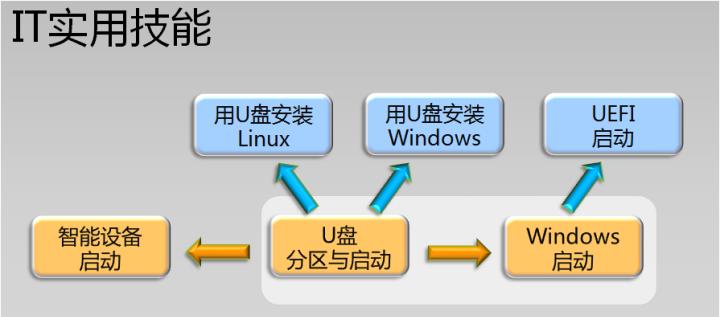
1.确认计算机支持UEFI模式
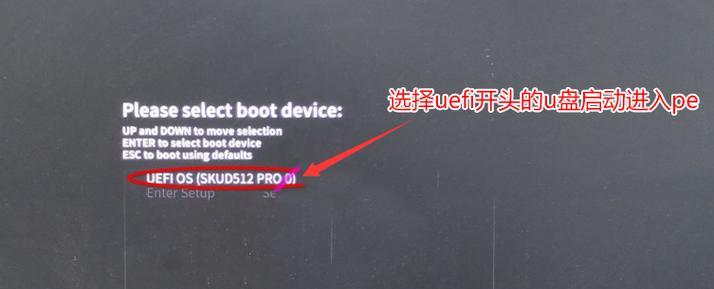
确保您的计算机支持UEFI模式,可以通过进入计算机的BIOS设置界面来确认。
2.下载并准备Windows10系统镜像文件
前往Microsoft官方网站下载适用于UEFI模式的Windows10系统镜像文件,并将其保存到您的电脑上。
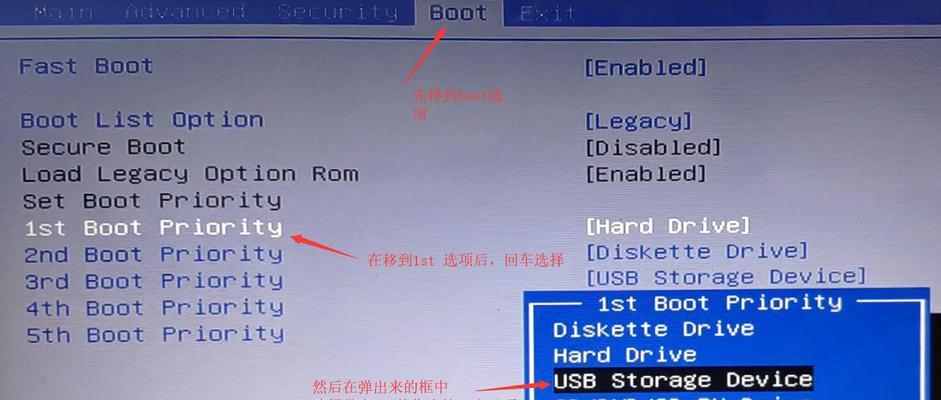
3.准备一个空白U盘
使用一个空白U盘,容量至少为8GB,用于制作可启动的Windows10安装盘。
4.制作可启动的U盘
下载并安装一个专门制作可启动U盘的工具,如Rufus,然后根据软件的指引将Windows10系统镜像文件写入U盘。
5.进入计算机的BIOS设置界面
重启计算机,按下指定的按键进入BIOS设置界面,通常为F2、Del键或者Esc键,具体取决于您的计算机品牌。
6.确认UEFI模式
在BIOS设置界面中,找到引导选项,并确保UEFI模式被启用。
7.设置U盘为首选启动设备
在BIOS设置界面中,找到启动顺序选项,并将U盘设置为首选启动设备。
8.保存并退出BIOS设置界面
在BIOS设置界面中,保存对设置的更改,并退出界面,计算机将重新启动。
9.进入Windows10安装界面
计算机重新启动后,系统将自动从U盘引导,并进入Windows10安装界面。
10.安装Windows10系统
在安装界面中,按照指引选择语言、时区和键盘布局等选项,并点击“下一步”继续安装过程。
11.选择安装类型
在安装类型界面中,选择“自定义”选项,以便对磁盘分区进行更详细的设置。
12.创建系统分区
在磁盘分区界面中,创建一个新的系统分区,并将其设置为主分区。
13.完成安装设置
在安装设置界面中,等待系统进行安装所需的文件和设置。
14.完成安装
安装完成后,计算机将会自动重启,然后您可以按照指引进行个人设置,如创建用户名和密码等。
15.安装驱动和软件
安装完系统后,为了让计算机正常工作,您还需要安装相应的驱动程序和常用软件。
通过本文的步骤指导,您可以轻松在UEFI模式下使用U盘安装Windows10系统。请确保在整个过程中注意备份重要数据,并严格按照步骤进行操作。如果您遇到任何问题,可以查阅相关文档或寻求专业人员的帮助。祝您成功完成安装!
转载请注明来自数码俱乐部,本文标题:《使用UEFI模式下的U盘安装Win10系统教程(一步步教你在UEFI模式下通过U盘安装Windows10系统)》
标签:安装
- 最近发表
-
- 电脑上登录QQ出现错误?解决办法在这里!(解决QQ登录错误的实用技巧,让你畅快聊天。)
- Win10开机教程(一步步教你如何正确启动Win10电脑,省时又省心)
- 大学生最适合的笔记本电脑品牌(优秀品牌的选择指南)
- 忘记电脑管家密码?教你如何更改密码!(电脑管家密码错误怎么办?以及如何设置一个强密码)
- 小白也能轻松安装系统!(用U盘轻松安装系统教程,快速上手无烦恼)
- 解读铭宣电脑主板配置错误现象及解决方法(从多方面深入探究铭宣电脑主板配置错误的原因与解决方案)
- LenovoIdeapad500拆卸教程(一步步拆卸LenovoIdeapad500,发掘其内部奥秘)
- Zoom电脑版密码错误(忘记密码、常见错误及解决方案详解)
- 2022年最好用的浏览器排行榜(谁将成为明年最受欢迎的浏览器?)
- 电脑出现27076错误该怎么办?(解决电脑27076错误的有效方法)
- 标签列表

